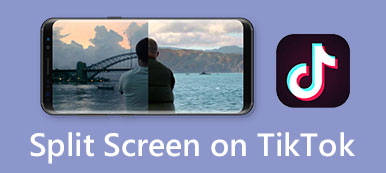Βιώνετε την απογοήτευση του δεν υπάρχει ήχος στο TikTok? Αυτό το κοινό πρόβλημα μπορεί να είναι απογοητευτικό, να διαταράξει την προβολή σας και να δημιουργήσει εμπειρία. Είτε αντιμετωπίζετε σίγαση ήχου σε συγκεκριμένα βίντεο είτε σε ολόκληρη την πλατφόρμα, η κατανόηση των πιθανών αιτιών και λύσεων είναι ζωτικής σημασίας. Σε αυτόν τον οδηγό, θα διερευνήσουμε πιθανούς λόγους πίσω από το δίλημμα χωρίς ήχο στο TikTok και θα παρέχουμε πρακτικά βήματα για την αντιμετώπιση προβλημάτων και την επαναφορά του ήχου. Με αυτό, μπορείτε να απολαύσετε πλήρως το ποικίλο περιεχόμενο σε αυτή τη δημοφιλή πλατφόρμα κοινωνικών μέσων.
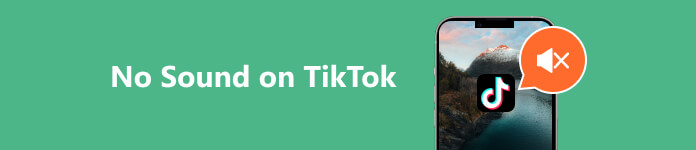
- Μέρος 1. 8 λύσεις για τη διόρθωση του προβλήματος του TikTok No Sound
- Μέρος 2. Συχνές ερωτήσεις σχετικά με το TikTok που δεν παίζει ήχο
Μέρος 1. 8 λύσεις για τη διόρθωση του προβλήματος του TikTok No Sound
1. Μετατροπή βίντεο με το Apeaksoft Video Converter Ultimate
Εάν θέλετε να ανεβάσετε ένα βίντεο στο TikTok, αλλά δεν έχει ήχους, υπάρχει πιθανότητα η μορφή να μην είναι συμβατή με το TikTok. Τούτου λεχθέντος, μπορείτε να χρησιμοποιήσετε Apeaksoft Video Converter Ultimate. Αυτό το εντυπωσιακό λογισμικό σάς επιτρέπει να μετατρέψετε τα βίντεό σας σε μορφές όπως MP4, MOV, AVI και MPEG, που είναι φιλικές προς το TikTok μορφές. Εκτός αυτού, το εργαλείο σάς βοηθά να βελτιώσετε την ποιότητα βίντεο σε 720p, 1080p και 4k για βίντεο υψηλότερης ποιότητας. Επιπλέον, η εφαρμογή σάς επιτρέπει να προσαρμόσετε τις ρυθμίσεις φωτεινότητας του βίντεο ανάλογα με τις προτιμήσεις σας.
Βήμα 1Εγκαταστήστε το Video Converter
Χτύπα το ΔΩΡΕΑΝ Λήψη κουμπί παρακάτω για να εκκινήσετε το πρόγραμμα εγκατάστασης του Apeaksoft Video Converter Ultimate. Στη συνέχεια, περάστε το παράθυρο του οδηγού για να αποθηκεύσετε πλήρως το λογισμικό στον υπολογιστή σας.
Βήμα 2Εισαγάγετε το βίντεο
Δείτε το μετατροπέας καρτέλα στο επάνω μενού του εργαλείου και μεταβείτε στο Μετατροπή Ενότητα. Στη συνέχεια, χτυπήστε το Προσθήκη αρχείων κουμπί στην επάνω αριστερή γωνία για εισαγωγή του βίντεο για μετατροπή. Μπορείτε επίσης να σύρετε και να αποθέσετε το βίντεο.
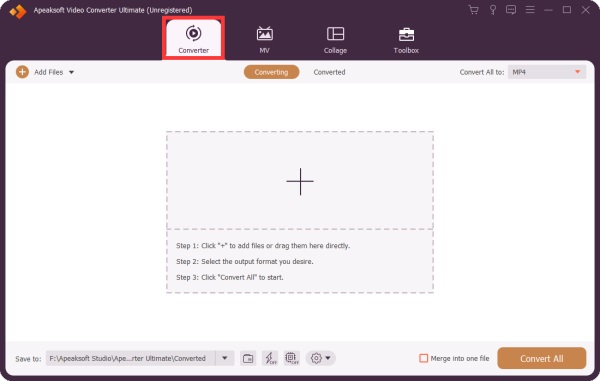
Βήμα 3Ρυθμίστε τις ρυθμίσεις βίντεο
Για προσαρμοσμένες ρυθμίσεις μορφής, κάντε κλικ στο Εξοπλισμος κουμπί στα δεξιά για πρόσβαση σε ένα αναδυόμενο παράθυρο. Προσαρμόστε παραμέτρους βίντεο όπως η ποιότητα, η ανάλυση, ο ρυθμός καρέ και άλλες ρυθμίσεις, συμπεριλαμβανομένου του ήχου.

Βήμα 4Προσαρμόστε το βίντεο
Για να περικόψετε ή να επεξεργαστείτε βίντεο με ακρίβεια, επιλέξτε το Τομή or Αλλαγή εικονίδια προς κόψτε ένα βίντεο MP4. Αυτές οι επιλογές παρέχουν εργαλεία για απρόσκοπτες προσαρμογές ώστε να πληρούν τις προδιαγραφές σας χωρίς κόπο πριν από τη μετατροπή.
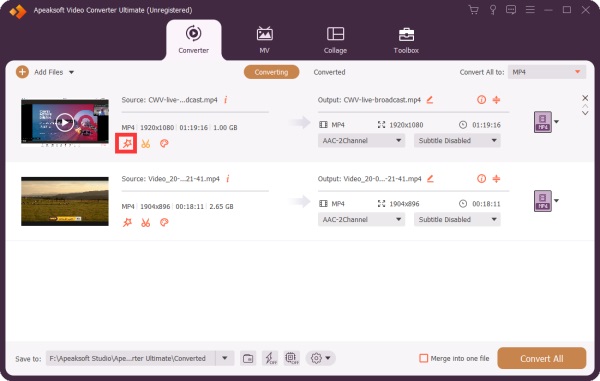
Βήμα 5Ξεκινήστε να μετατρέπετε το βίντεο
Τέλος, ορίστε έναν προορισμό για τα αρχεία που έχουν μετατραπεί στην κάτω ενότητα. Διαλέξτε το Μετατροπή όλων κουμπί για να ξεκινήσει η διαδικασία μετατροπής. Αφού ολοκληρωθεί, βρείτε το αρχείο που έχει μετατραπεί στην καθορισμένη θέση εξόδου, έτοιμο να είναι χωρίς σφάλματα και να το ανεβάσετε στο TikTok.
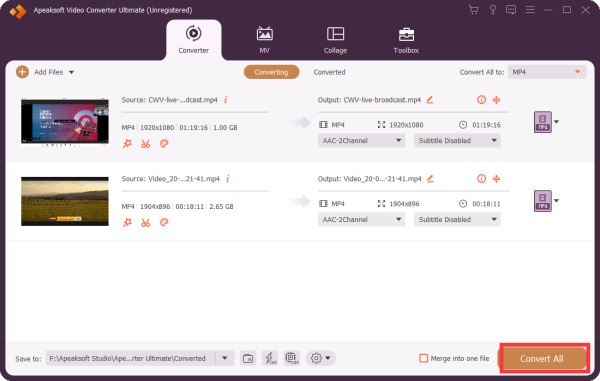
2. Διορθώστε το βίντεο με το Apeaksoft Video Fixer
Μια άλλη λύση που μπορείτε να κάνετε εάν το TikTok δεν παίζει ήχο είναι να επαναφέρετε το βίντεό σας Apeaksoft Video Fixer. Είναι ένα ισχυρό λογισμικό που μπορεί να βοηθήσει στην επιδιόρθωση κατεστραμμένων, κατεστραμμένων και κατεστραμμένων βίντεο. Το εργαλείο μπορεί να διορθώσει βίντεο σε μορφή 3GP, MP4 ή MOV. Η διαδικασία επισκευής μπορεί να επιδιορθώσει βίντεο μέσα σε λίγα δευτερόλεπτα με τον προηγμένο αυτοματισμό που λειτουργεί με AI. Αυτό είναι βολικό εάν προσπαθείτε να διορθώσετε μεγάλα βίντεο. Επιπλέον, μη διστάσετε να χρησιμοποιήσετε το λογισμικό καθώς έχει μια φιλική προς το χρήστη διεπαφή που απευθύνεται σε αρχάριους.
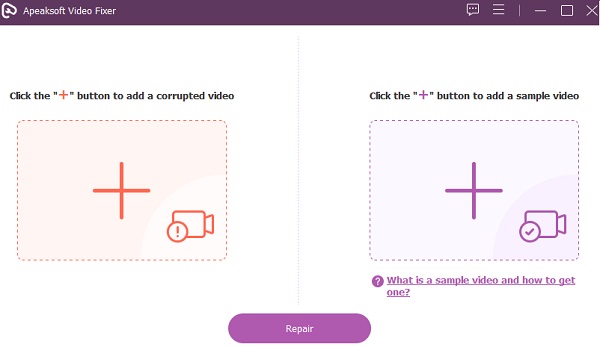
3. Απεγκαταστήστε και επανεγκαταστήστε την εφαρμογή TikTok
Εάν αντιμετωπίζετε προβλήματα ήχου στο TikTok με το iPhone σας, σκεφτείτε να τα επιλύσετε απεγκαταστώντας και επανεγκαθιστώντας την εφαρμογή. Ακολουθήστε αυτά τα βήματα: Εντοπίστε TikTok στην αρχική σας οθόνη. Πατήστε παρατεταμένα το εικονίδιο της εφαρμογής TikTok μέχρι να εμφανιστεί ένα διαφορετικό μενού. Στη συνέχεια, πατήστε το Κατάργηση εφαρμογής κουμπί για να διαγράψετε την εφαρμογή. Μετά από αυτό, επανεκκινήστε το iPhone σας, μεταβείτε στο App Storeκαι αναζητήστε TikTok. Εγκαταστήστε το και μετά ανοίξτε την εφαρμογή. Ελέγξτε εάν το ζήτημα του ήχου επιλύθηκε μετά από αυτήν τη διαδικασία.
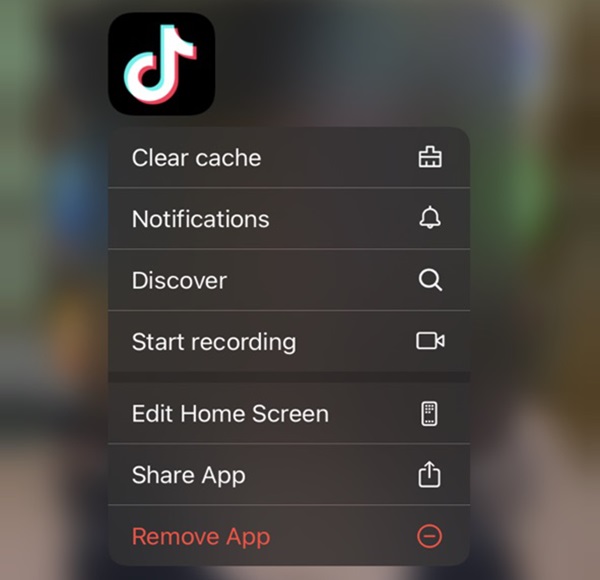
4. Ελέγξτε τις ρυθμίσεις έντασης ήχου
Για να αντιμετωπίσετε το πρόβλημα χωρίς ήχο στο TikTok, είναι σημαντικό να ελέγξετε τις ρυθμίσεις έντασης ήχου της συσκευής σας. Βεβαιωθείτε ότι η ένταση του ήχου είναι ανεβασμένη στο iPhone σας και ότι ο διακόπτης σίγασης δεν είναι ενεργοποιημένος. Μερικές φορές, ακούσιες αλλαγές σε αυτές τις ρυθμίσεις μπορεί να οδηγήσουν σε προβλήματα που σχετίζονται με τον ήχο. Επιβεβαιώνοντας ότι η ένταση είναι κατάλληλα ρυθμισμένη και ότι η λειτουργία σίγασης είναι απενεργοποιημένη, μπορείτε να εξαλείψετε πιθανά προβλήματα που σχετίζονται με την έξοδο ήχου της συσκευής σας. Αν σας Το κουμπί έντασης του iPhone κόλλησε, χρειάζεστε τεχνικό για να το φτιάξει. Αυτό θα βελτιώσει επίσης την εμπειρία ήχου όταν χρησιμοποιείτε το TikTok.
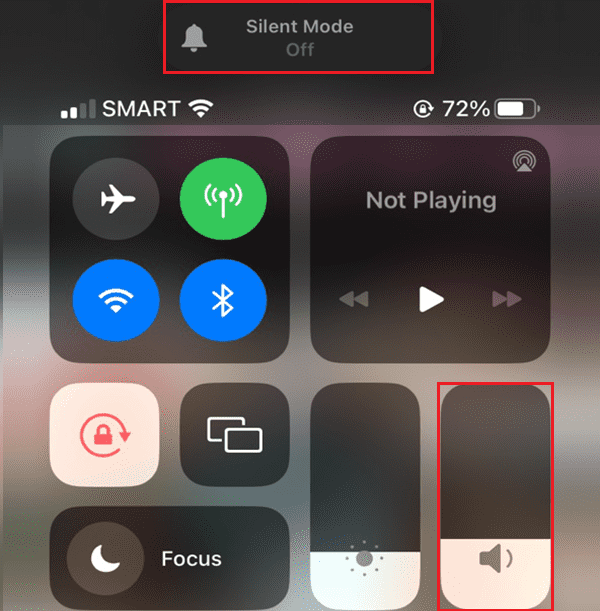
5. Επανεκκινήστε το τηλέφωνο Android
Η επανεκκίνηση του τηλεφώνου σας Android είναι ένα χρήσιμο βήμα αντιμετώπισης προβλημάτων για την αντιμετώπιση προβλημάτων όπως η απουσία ήχου στο TikTok, ιδιαίτερα όταν ενδέχεται να υπάρχουν σφάλματα στο λειτουργικό σύστημα (OS). Το λειτουργικό σύστημα κατευθύνει τη λειτουργία διαφόρων εφαρμογών μέσω κοινόχρηστων στοιχείων και οι διακοπές που προκαλούνται από μία εφαρμογή ενδέχεται να επηρεάσουν άλλες. Η επανεκκίνηση της συσκευής βοηθά στην επίλυση αυτών των διενέξεων μεταξύ εφαρμογών και μπορεί να ξεκαθαρίσει αποτελεσματικά προσωρινά ζητήματα που επηρεάζουν τη λειτουργικότητα ήχου του TikTok. Αυτή η απλή αλλά αποτελεσματική ενέργεια βοηθά στη διασφάλιση ομαλότερης συνολικής απόδοσης ανανεώνοντας το λειτουργικό σύστημα και τα κοινόχρηστά του στοιχεία.
6. Να επιτρέπεται η πρόσβαση στο μικρόφωνο
Θα πρέπει να ελέγξετε το μικρόφωνο της συσκευής σας εάν εγγράφετε βίντεο στο TikTok, αλλά δεν έχει ήχο. Ακολουθώντας αυτές τις ενέργειες θα πρέπει να επιλυθεί το πρόβλημα χωρίς ήχο που σχετίζεται με τις άδειες μικροφώνου στο TikTok. Εάν το πρόβλημα παραμένει, εξετάστε το ενδεχόμενο να ελέγξετε το υλικό του μικροφώνου της συσκευής σας και να συμβουλευτείτε τους πόρους υποστήριξης του TikTok για περαιτέρω βοήθεια. Εδώ είναι ένας οδηγός για να το κάνετε:
Βήμα 1 Μεταβείτε στη συσκευή σας ρυθμίσεις. Βρείτε και επιλέξτε TikTok από τη λίστα των εγκατεστημένων εφαρμογών. Βεβαιωθείτε ότι η εναλλαγή για το Μικρόφωνο είναι ενεργοποιημένη.
Βήμα 2 Κλείστε τελείως την εφαρμογή TikTok και μετά ανοίξτε την ξανά. Στη συνέχεια, μεταβείτε στο προφίλ σας στην εφαρμογή TikTok και κάντε κλικ στο τρεις κουκκίδες στην επάνω δεξιά γωνία για πρόσβαση στις ρυθμίσεις.
Βήμα 3 Βεβαιωθείτε ότι το TikTok έχει άδεια πρόσβασης στο μικρόφωνο. Αυτή η διαδικασία είναι διαθέσιμη για iPhone. μπορεί να διαφέρει για άλλες συσκευές, όπως τηλέφωνα Android.
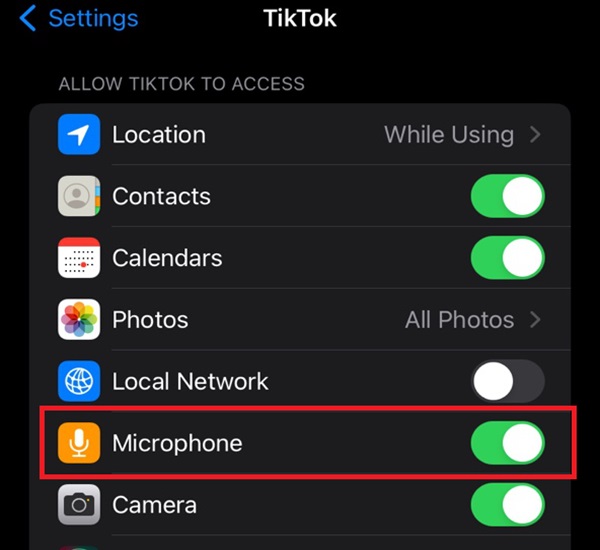
7. Ενημερώστε την εφαρμογή TikTok
Για να αντιμετωπίσετε το διαδεδομένο πρόβλημα μη ήχου στο TikTok, σας προτρέπουμε να ενημερώσετε αμέσως την εφαρμογή σας στην πιο πρόσφατη έκδοση. Αυτή η ενημέρωση περιλαμβάνει σημαντικές επιδιορθώσεις που στοχεύουν στην επίλυση προβλημάτων που σχετίζονται με τον ήχο, συμπεριλαμβανομένου του ήχου TikTok που δεν λειτουργεί στο iPhone. Η διασφάλιση της ενημερωμένης εφαρμογής TikTok σάς επιτρέπει να απολαμβάνετε μια απρόσκοπτη και βελτιωμένη εμπειρία χρήστη, χωρίς διακοπές ήχου. Μείνετε συνδεδεμένοι και αφοσιωμένοι στην κοινότητα του TikTok, διατηρώντας την εφαρμογή σας ενημερωμένη και μεγιστοποιώντας τα οφέλη των πιο πρόσφατων βελτιώσεων.
8. Αναζητήστε έναν επαγγελματία τεχνικό
Εάν αντιμετωπίζετε επίμονα προβλήματα ήχου στο TikTok, συμβουλευτείτε έναν τεχνικό για τη διάγνωση πιθανών προβλημάτων που σχετίζονται με τη συσκευή. Ένας εξειδικευμένος τεχνικός μπορεί να επιθεωρήσει εξαρτήματα υλικού, όπως ηχεία, θύρες ήχου ή εσωτερικές συνδέσεις για να εντοπίσει και να επιλύσει προβλήματα που προκαλούν την απουσία ήχου. Αυτή η προληπτική προσέγγιση διασφαλίζει ότι τυχόν δυσλειτουργίες υλικού που εμποδίζουν τη λειτουργία ήχου του TikTok αντιμετωπίζονται γρήγορα, επιτρέποντάς σας να απολαύσετε μια απρόσκοπτη εμπειρία εφαρμογής. Η αναζήτηση επαγγελματικής βοήθειας εγγυάται μια ολοκληρωμένη αξιολόγηση και στοχευμένες λύσεις για την επίλυση προβλημάτων που σχετίζονται με τη συσκευή και την αποκατάσταση της πλήρους ικανότητας ήχου της συσκευής σας κατά τη χρήση του TikTok.
Μέρος 2. Συχνές ερωτήσεις σχετικά με το TikTok που δεν παίζει ήχο
Ο ήχος TikTok έχει όρια περιοχής;
Όχι, ο ήχος του TikTok δεν έχει όρια περιοχής. Οι χρήστες σε όλο τον κόσμο μπορούν να έχουν πρόσβαση και να χρησιμοποιούν ήχους που είναι διαθέσιμοι στην πλατφόρμα χωρίς περιορισμούς με βάση τη γεωγραφική τους θέση.
Πού είναι η ρύθμιση ήχου στο TikTok;
Για πρόσβαση στις ρυθμίσεις ήχου στο TikTok, ανοίξτε την εφαρμογή και μεταβείτε στο + για να δημιουργήσετε ένα νέο βίντεο, επιλέξτε το Ακούγεται και περιηγηθείτε ή αναζητήστε τον ήχο που προτιμάτε. Μπορείτε να προσαρμόσετε την ένταση και να προσθέσετε μουσική ή εφέ πριν ολοκληρώσετε το βίντεό σας.
Μπορείτε να δημοσιεύσετε μουσική που προστατεύεται από πνευματικά δικαιώματα στο TikTok;
Το TikTok έχει συμφωνίες αδειοδότησης με διάφορες δισκογραφικές εταιρείες, επιτρέποντας στους χρήστες να χρησιμοποιούν μια τεράστια βιβλιοθήκη δημοφιλών τραγουδιών. Ωστόσο, η χρήση μουσικής που προστατεύεται από πνευματικά δικαιώματα χωρίς την κατάλληλη εξουσιοδότηση μπορεί να οδηγήσει σε αφαίρεση περιεχομένου. Συνιστάται να εξερευνήσετε την εκτενή μουσική βιβλιοθήκη του TikTok για να βρείτε κομμάτια που καλύπτονται από τις συμφωνίες αδειοδότησης.
Πώς μπορώ να διορθώσω κανένα πρόβλημα ήχου στο TikTok;
Εάν δεν υπάρχει ήχος στο TikTok, βεβαιωθείτε ότι η ένταση του ήχου της συσκευής σας είναι αυξημένη, ελέγξτε για ρυθμίσεις σίγασης εντός της εφαρμογής και ενημερώστε την στην πιο πρόσφατη έκδοση. Εάν το πρόβλημα παραμένει, συμβουλευτείτε τις ρυθμίσεις της συσκευής ή αναζητήστε τεχνική βοήθεια για να αντιμετωπίσετε πιθανά προβλήματα που σχετίζονται με το υλικό.
Υπάρχει όριο στη διάρκεια των ήχων TikTok;
Η διάρκεια των ήχων TikTok για κανονικά βίντεο περιορίζεται στα 60 δευτερόλεπτα. Οι χρήστες μπορούν να επιλέξουν από διάφορα ηχητικά κλιπ για να βελτιώσουν το δημιουργικό τους περιεχόμενο εντός αυτού του χρονικού πλαισίου. Ίσως χρειαστεί να περικοπούν ή να επεξεργαστούν μεγαλύτεροι ήχοι για να χωρέσουν στην καθορισμένη διάρκεια.
Συμπέρασμα
Χειρισμός Ο ήχος TikTok δεν λειτουργεί τα ζητήματα είναι σημαντικά για μια απρόσκοπτη εμπειρία χρήστη. Αυτό το άρθρο παρέχει έναν διορατικό οδηγό, ο οποίος προσφέρει οκτώ αποτελεσματικούς τρόπους αντιμετώπισης και επίλυσης του κοινού προβλήματος της μη λειτουργίας του ήχου στο TikTok. Διασφαλίζοντας ότι η εφαρμογή σας είναι ενημερωμένη, εξερευνώντας επιλογές ήχου και αναζητώντας τεχνική βοήθεια, εάν είναι απαραίτητο, μπορείτε να ξεπεράσετε οποιοδήποτε εμπόδιο στη λειτουργία ήχου της εφαρμογής. Η υιοθέτηση αυτών των λύσεων σάς βοηθά να απολαμβάνετε πλήρως το ζωντανό και δυναμικό περιεχόμενο του TikTok, ενθαρρύνοντας μια αδιάκοπη και καθηλωτική δέσμευση εντός της πλατφόρμας.



 Αποκατάσταση στοιχείων iPhone
Αποκατάσταση στοιχείων iPhone Αποκατάσταση συστήματος iOS
Αποκατάσταση συστήματος iOS Δημιουργία αντιγράφων ασφαλείας και επαναφορά δεδομένων iOS
Δημιουργία αντιγράφων ασφαλείας και επαναφορά δεδομένων iOS iOS οθόνη εγγραφής
iOS οθόνη εγγραφής MobieTrans
MobieTrans Μεταφορά iPhone
Μεταφορά iPhone iPhone Γόμα
iPhone Γόμα Μεταφορά μέσω WhatsApp
Μεταφορά μέσω WhatsApp Ξεκλείδωμα iOS
Ξεκλείδωμα iOS Δωρεάν μετατροπέας HEIC
Δωρεάν μετατροπέας HEIC Αλλαγή τοποθεσίας iPhone
Αλλαγή τοποθεσίας iPhone Android Ανάκτηση Δεδομένων
Android Ανάκτηση Δεδομένων Διακεκομμένη εξαγωγή δεδομένων Android
Διακεκομμένη εξαγωγή δεδομένων Android Android Data Backup & Restore
Android Data Backup & Restore Μεταφορά τηλεφώνου
Μεταφορά τηλεφώνου Ανάκτηση δεδομένων
Ανάκτηση δεδομένων Blu-ray Player
Blu-ray Player Mac Καθαριστικό
Mac Καθαριστικό DVD Creator
DVD Creator Μετατροπέας PDF Ultimate
Μετατροπέας PDF Ultimate Επαναφορά κωδικού πρόσβασης των Windows
Επαναφορά κωδικού πρόσβασης των Windows Καθρέφτης τηλεφώνου
Καθρέφτης τηλεφώνου Video Converter Ultimate
Video Converter Ultimate Πρόγραμμα επεξεργασίας βίντεο
Πρόγραμμα επεξεργασίας βίντεο Εγγραφή οθόνης
Εγγραφή οθόνης PPT σε μετατροπέα βίντεο
PPT σε μετατροπέα βίντεο Συσκευή προβολής διαφανειών
Συσκευή προβολής διαφανειών Δωρεάν μετατροπέα βίντεο
Δωρεάν μετατροπέα βίντεο Δωρεάν οθόνη εγγραφής
Δωρεάν οθόνη εγγραφής Δωρεάν μετατροπέας HEIC
Δωρεάν μετατροπέας HEIC Δωρεάν συμπιεστής βίντεο
Δωρεάν συμπιεστής βίντεο Δωρεάν συμπιεστής PDF
Δωρεάν συμπιεστής PDF Δωρεάν μετατροπέας ήχου
Δωρεάν μετατροπέας ήχου Δωρεάν συσκευή εγγραφής ήχου
Δωρεάν συσκευή εγγραφής ήχου Ελεύθερος σύνδεσμος βίντεο
Ελεύθερος σύνδεσμος βίντεο Δωρεάν συμπιεστής εικόνας
Δωρεάν συμπιεστής εικόνας Δωρεάν γόμα φόντου
Δωρεάν γόμα φόντου Δωρεάν εικόνα Upscaler
Δωρεάν εικόνα Upscaler Δωρεάν αφαίρεση υδατογραφήματος
Δωρεάν αφαίρεση υδατογραφήματος Κλείδωμα οθόνης iPhone
Κλείδωμα οθόνης iPhone Παιχνίδι Cube παζλ
Παιχνίδι Cube παζλ